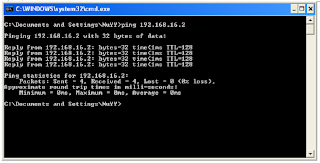3 Cara Membangun PC Router
Router adalah sebuah alat jaringan komputer yang mengirimkan paket data melalui sebuah jaringan atau internet menuju tujuannya melalui sebuah proses yang dikenal sebagai routing. Proses routing terjadi pada lapisan 3 dari stack protokol tujuh layer OSI. Router berfungsi sebagai penghubung antar dua atau lebih jaringan untuk meneruskan data daru suatu jaringan ke jaringan lain. Router terbagi menjadi 2 jenis yaitu Dedicated Router dan PC Router. Dedicated Router adalah perangkat router yang dibuat dengan desain dan fungsi router oleh vendor. Sedangkan PC Router adalah personal komputer yang difungsikan untuk fungsi IP forwarding.
Langkah-langkahnya:
• Siapkan alat dan bahan yang akan digunakan
• Pasangkan 2 buah NIC yang telah disediakan
• Install OS
• Pasangkan kabel UTP dengan konektor RJ45
• Setelah proses installasi OS selesai, hubungkan kedua host ke pc router menggunakan kabel
UTP yang sudah diberi konektor RJ45
• Pastikan koneksi secara fisik benar dengan melihat indikator lampu pada port NIC
• Berikan IP address pada masing-masing host
• Lakukan konfigurasi pada pc router
UNTUK BSD
Login dengan username “root” dengan password yang telah dibuat
Lihat interface yang digunakan dengan perintah
#ifconfig -a
Interface yang digunakan untuk network pertama adalah “fxp0”
Interface yang digunakan untuk network kedua adalah “rl0”
Masukkan ip address pada masing-masing interface sesuai dengan konfigurasi IP di tiap
network
Untuk interface pertama gunakan perintah
#ifconfig fxp0 200.100.200.1/24
Untuk interface kedua gunakan perintah
#ifconfig rl0 192.168.16.1/24
Sesudah interface diberikan lakukan konfigurasi di /etc/rc.conf
#ee /etc/rc.conf

Tambahkan baris perintah di dalam rc.conf
router_enable=”YES”
gateway_enable=”YES”

Setelah semua konfigurasi dimasukkan, restart konfigurasi dengan perintah
#/etc/netstart
• Lakukan uji koneksi dari tiap host
Uji koneksi dari host1
#ping 192.168.16.2

Uji koneksi dari host2
#ping 200.100.200.2

UNTUK MIKROTIK
Login dengan username “admin” tanpa password
Lihat interface yang digunakan dengan perintah
interface print

Interface yang digunakan untuk network pertama adalah “ether1”
Interface yang digunakan untuk network kedua adalah “ether2”
Masukkan ip address pada masing-masing interface sesuai dengan konfigurasi IP di
tiap network
Untuk interface pertama gunakan perintah
ip address add address=192.168.16.1 netmask=255.255.255.0 interface=ether1

Untuk interface kedua gunakan perintah
ip address add address=200.100.200.1 netmask=255.255.255.0 interface=ether2

• Lakukan uji koneksi dari tiap host
Uji koneksi dari host1
ping 200.100.200.2

Uji koneksi dari host2
ping 192.168.16.2

UNTUK UBUNTU
Edit file /etc/sysctl.conf kemudian hapus indikator crash(#) pada baris #net.ipv4.ip_forward=1
#nano /etc/sysctl.conf



Masukkan konfigurasi lagi sebagai berikut
#echo “1” > /proc/sys/net/ipv4/ip_forward
Dan lihat apakah konfigurasi ip forwarding telah diaktifkan, jika menunjukkan
net.ipv4.ip_forward=1 maka ip forwarding telah aktif

Lihat interface yang digunakan dengan menggunakan perintah ifconfig –a
#ifconfig -a

Masukkan IP address ke masing-masing interface
#ifconfig eth1 192.168.16.1 netmask 255.255.255.0
#ifconfig eth0 172.16.16.1 netmask 255.255.255.0
Setelah semua konfigurasi dimasukkan, restart konfigurasi dengan perintah invoke
rc.d networking restart
#invoke-rc.d networking restart
Konfigurasi tiap host & Uji koneksi dari masing-masing host dengan perintah ping
Dari host1
ping 172.16.16.2

Dari host2
ping 192.168.16.2
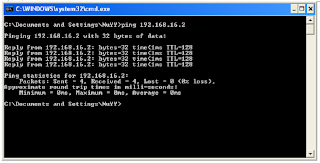
Langkah-langkahnya:
• Siapkan alat dan bahan yang akan digunakan
• Pasangkan 2 buah NIC yang telah disediakan
• Install OS
• Pasangkan kabel UTP dengan konektor RJ45
• Setelah proses installasi OS selesai, hubungkan kedua host ke pc router menggunakan kabel
UTP yang sudah diberi konektor RJ45
• Pastikan koneksi secara fisik benar dengan melihat indikator lampu pada port NIC
• Berikan IP address pada masing-masing host
• Lakukan konfigurasi pada pc router
UNTUK BSD
Login dengan username “root” dengan password yang telah dibuat
Lihat interface yang digunakan dengan perintah
#ifconfig -a
Interface yang digunakan untuk network pertama adalah “fxp0”
Interface yang digunakan untuk network kedua adalah “rl0”
Masukkan ip address pada masing-masing interface sesuai dengan konfigurasi IP di tiap
network
Untuk interface pertama gunakan perintah
#ifconfig fxp0 200.100.200.1/24
Untuk interface kedua gunakan perintah
#ifconfig rl0 192.168.16.1/24
Sesudah interface diberikan lakukan konfigurasi di /etc/rc.conf
#ee /etc/rc.conf

Tambahkan baris perintah di dalam rc.conf
router_enable=”YES”
gateway_enable=”YES”

Setelah semua konfigurasi dimasukkan, restart konfigurasi dengan perintah
#/etc/netstart
• Lakukan uji koneksi dari tiap host
Uji koneksi dari host1
#ping 192.168.16.2

Uji koneksi dari host2
#ping 200.100.200.2

UNTUK MIKROTIK
Login dengan username “admin” tanpa password
Lihat interface yang digunakan dengan perintah
interface print

Interface yang digunakan untuk network pertama adalah “ether1”
Interface yang digunakan untuk network kedua adalah “ether2”
Masukkan ip address pada masing-masing interface sesuai dengan konfigurasi IP di
tiap network
Untuk interface pertama gunakan perintah
ip address add address=192.168.16.1 netmask=255.255.255.0 interface=ether1

Untuk interface kedua gunakan perintah
ip address add address=200.100.200.1 netmask=255.255.255.0 interface=ether2

• Lakukan uji koneksi dari tiap host
Uji koneksi dari host1
ping 200.100.200.2

Uji koneksi dari host2
ping 192.168.16.2

UNTUK UBUNTU
Edit file /etc/sysctl.conf kemudian hapus indikator crash(#) pada baris #net.ipv4.ip_forward=1
#nano /etc/sysctl.conf



Masukkan konfigurasi lagi sebagai berikut
#echo “1” > /proc/sys/net/ipv4/ip_forward
Dan lihat apakah konfigurasi ip forwarding telah diaktifkan, jika menunjukkan
net.ipv4.ip_forward=1 maka ip forwarding telah aktif

Lihat interface yang digunakan dengan menggunakan perintah ifconfig –a
#ifconfig -a

Masukkan IP address ke masing-masing interface
#ifconfig eth1 192.168.16.1 netmask 255.255.255.0
#ifconfig eth0 172.16.16.1 netmask 255.255.255.0
Setelah semua konfigurasi dimasukkan, restart konfigurasi dengan perintah invoke
rc.d networking restart
#invoke-rc.d networking restart
Konfigurasi tiap host & Uji koneksi dari masing-masing host dengan perintah ping
Dari host1
ping 172.16.16.2

Dari host2
ping 192.168.16.2